convertir MPG / MPEG en MP4 avec une vitesse rapide et une qualité d'image / son de sortie élevée.
- Convertir AVCHD en MP4
- Convertir MP4 en WAV
- Convertir MP4 en WebM
- Convertir MPG en MP4
- Conversion de SWF en MP4
- Convertir MP4 en OGG
- Convertir VOB en MP4
- Convertir M3U8 en MP4
- Convertir MP4 en MPEG
- Intégrer des sous-titres dans MP4
- Répartiteurs MP4
- Supprimer l'audio de MP4
- Convertir des vidéos 3GP en MP4
- Modifier des fichiers MP4
- Convertir AVI en MP4
- Convertir MOD en MP4
- Convertir MP4 en MKV
- Convertir WMA en MP4
- Convertir MP4 en WMV
Méthodes éprouvées mais simples pour ajouter des sous-titres à MP4 (4 options)
 posté par Lisa Ou / 07 avril 2022 16:00
posté par Lisa Ou / 07 avril 2022 16:00Regarder des vidéos est un moyen pratique d'aider les spectateurs à mieux comprendre de quoi parlent exactement ces vidéos. Vous êtes au bon endroit si vous avez enregistré une vidéo et que vous voulez savoir comment encoder les sous-titres en MP4. Cet article présente 4 meilleures façons de vous aider à ajouter un sous-titreur MP4.
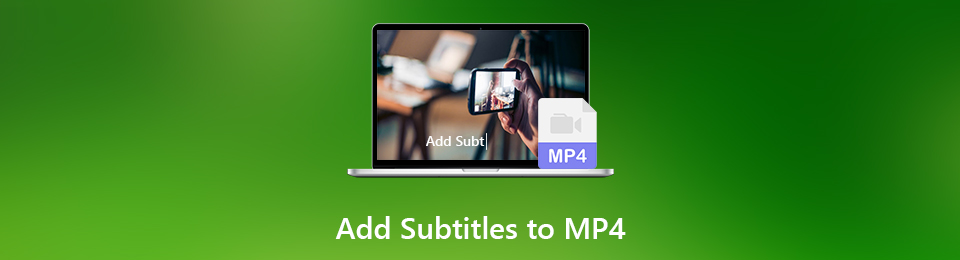

Liste de guide
Partie 1. Ajouter des sous-titres à MP4 avec FoneLab Video Converter Ultimate
Comme vous le savez, il existe des tonnes d'outils sur le marché pour vous aider à éditer des vidéos sur des ordinateurs, en ligne et même sur des téléphones mobiles. C'est un peu confus pour les lecteurs comme vous car il n'est pas facile de faire un choix en peu de temps. Cependant, FoneLab Video Converter Ultimate vous est fortement recommandé. Comme son nom l'indique, c'est un outil de conversion et d'édition ultime. En plus de convertir des fichiers vidéo et audio, vous pouvez facilement accéder à ses outils d'édition pour recadrer, découper, compresser, améliorer les vidéos, et plus. Vous trouverez ci-dessous les étapes à suivre pour ajouter un fichier SRT à MP4.
Video Converter Ultimate est le meilleur logiciel de conversion vidéo et audio qui peut convertir MPG / MPEG en MP4 avec une vitesse rapide et une qualité d'image / son de sortie élevée.
- Convertissez n'importe quelle vidéo / audio comme MPG, MP4, MOV, AVI, FLV, MP3, etc.
- Prise en charge de la conversion vidéo HD 1080p / 720p et 4K UHD.
- Fonctions d'édition puissantes telles que Trim, Crop, Rotate, Effects, Enhance, 3D et plus.
Étape 1Cliquez sur les boutons ci-dessous ou accédez au site officiel pour télécharger le programme, puis suivez les instructions à l'écran pour l'installer sur l'ordinateur. Il sera ensuite lancé automatiquement. Ce n'est pas le cas, double-cliquez simplement sur son icône sur votre ordinateur pour l'exécuter.
Étape 2Dans l'interface principale, cliquez sur le grande icône Plus et choisissez votre fichier MP4 dans le dossier. Ensuite, vous pouvez voir que votre fichier vidéo a été téléchargé.

Étape 3Cliquez Sous-titre désactivé bouton sur le côté droit, et choisissez Ajouter un sous-titre. Vous devez sélectionner votre Fichier SRT de l'ordinateur.
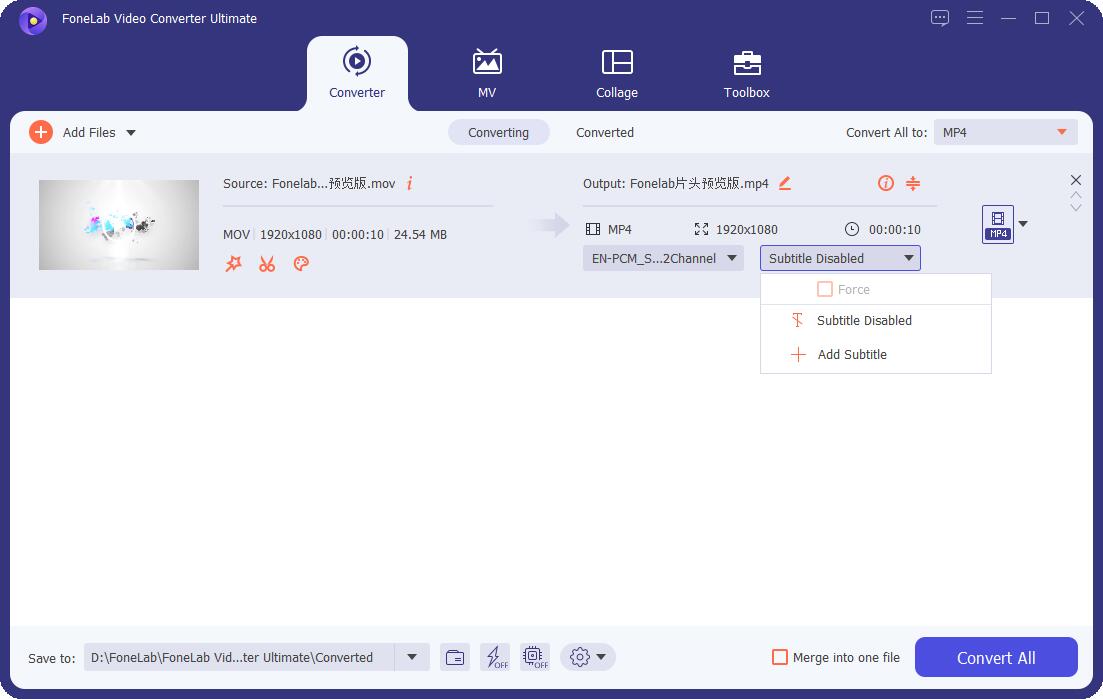
Étape 4Vous pouvez également le modifier avec d'autres fonctionnalités en conséquence. Enfin, cliquez Convertir tout bouton. Il sera enregistré dans le dossier de votre ordinateur.
Vous pouvez cliquer sur l'icône de fichier dans le coin inférieur gauche pour rechercher ou modifier la destination de votre fichier.
Comme vous pouvez le voir, c'est un outil professionnel mais facile à utiliser pour tout le monde. Mais, certains utilisateurs veulent toujours savoir comment utiliser Adobe Premiere pour ce faire car ils pourraient penser que c'est l'un des outils les plus connus.
Video Converter Ultimate est le meilleur logiciel de conversion vidéo et audio qui peut convertir MPG / MPEG en MP4 avec une vitesse rapide et une qualité d'image / son de sortie élevée.
- Convertissez n'importe quelle vidéo / audio comme MPG, MP4, MOV, AVI, FLV, MP3, etc.
- Prise en charge de la conversion vidéo HD 1080p / 720p et 4K UHD.
- Fonctions d'édition puissantes telles que Trim, Crop, Rotate, Effects, Enhance, 3D et plus.
Partie 2. Ajouter des sous-titres à MP4 via Adobe Premiere
Adobe possède les meilleurs programmes célèbres pour créer et éditer des images, des GIF, des vidéos, etc. Si vous avez déjà essayé Premiere, vous constaterez peut-être qu'il n'est pas facile à utiliser sans apprentissage. Cependant, vous pouvez apprendre son tutoriel détaillé étape par étape ci-dessous.
Étape 1Visitez le site officiel d'Adobe et téléchargez Premiere en conséquence. Vous devez vérifier attentivement l'élément téléchargé car il existe de nombreux outils similaires. Ensuite, obtenez son plan premium et ouvrez-le sur votre ordinateur.
Étape 2Vous devez d'abord créer un nouveau projet. Ensuite, vous pouvez faire glisser et déposer votre MP4 directement dans la piste.
Étape 3Cliquez sur Windows > Légendes, et vous pouvez maintenant saisir du texte et ajuster le style et les paramètres en fonction de vos besoins.
Étape 4Une fois que tout est terminé, cliquez sur Médias > Exportations et choisissez un dossier pour enregistrer les fichiers.
Outre sa procédure, vous devez disposer de suffisamment de stockage sur l'ordinateur pour exécuter Adobe Premiere ou d'autres fonctionnalités connexes. Et il est généralement difficile pour les personnes qui ont des ordinateurs de terminer simplement les tâches quotidiennes.
Dans ce cas, vous devriez essayer certains outils en ligne pour ajouter des sous-titres MP4 aux vidéos.
Partie 3. Intégrer des sous-titres dans MP4 Online
Avec les outils en ligne, vous n'avez pas besoin de télécharger ou d'installer des programmes sur l'ordinateur qui épuiseront la majeure partie de votre stockage et même rendront votre ordinateur en panne. Bien qu'il soit pratique, vous devez noter qu'il a ses propres limites, comme les outils installés sur l'ordinateur.
De plus, il y a les 3 meilleurs outils de sous-titres en ligne à ne pas manquer ci-dessous.
Haut 1. VEED.IO
Vous pouvez ajouter des sous-titres individuels ou multiples à vos vidéos en téléchargeant des fichiers SRT, en les générant automatiquement ou en les tapant manuellement. Les étapes sont répertoriées sur la page ; ainsi, vous pouvez le faire en conséquence sans tracas.
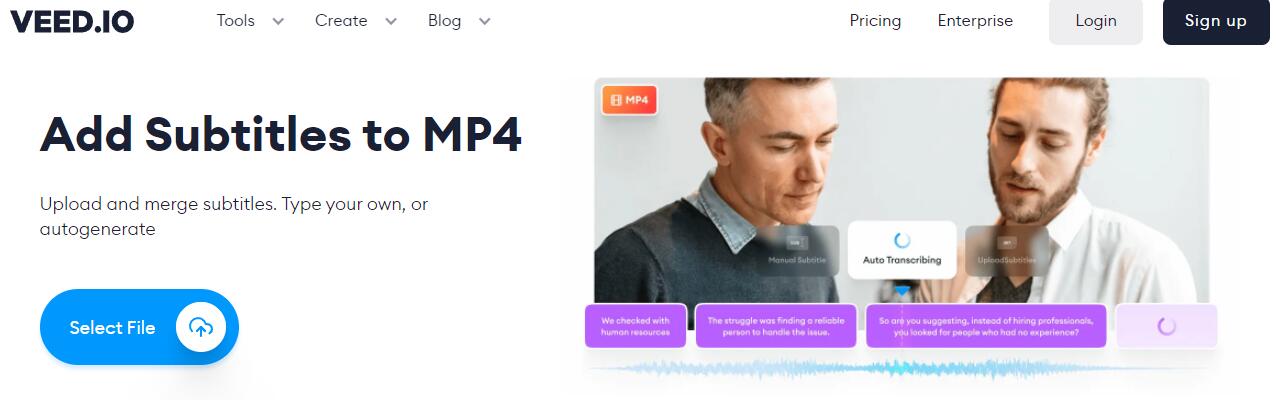
Haut 2. Clideo
Vous pouvez sous-titrer en MP4 en conséquence, que vous souhaitiez le faire manuellement ou avec un fichier SRT. Vous pouvez même le modifier après cela. Vous pouvez choisir la police, la taille, l'alignement, la couleur, etc. C'est plus qu'un outil pour éditer les sous-titres, car vous pouvez même le convertir en d'autres formats vidéo si vous le souhaitez. De plus, vous pouvez le faire sur n'importe quel appareil, y compris les ordinateurs Windows et macOS, iPhone, Android et autres téléphones mobiles.
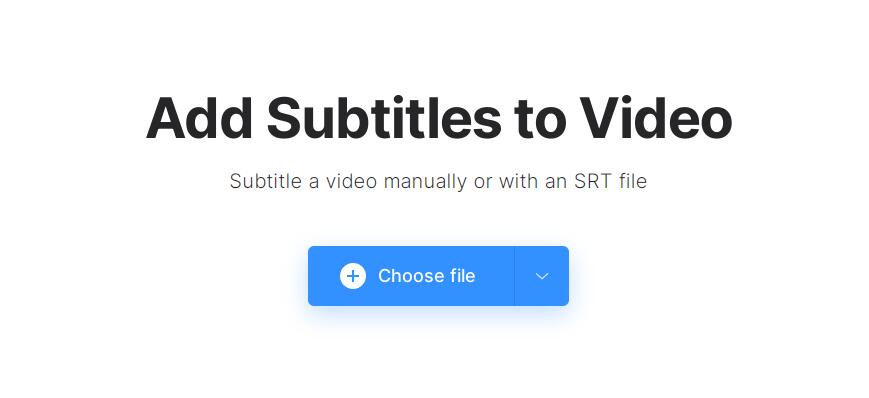
Haut 3. HappyScribe
Il a une interface simple pour vous montrer comment ajouter des sous-titres à MP4 en 4 étapes. Et vous pouvez voir ses étapes sur le côté droit, vous pouvez donc simplement cliquer dessus pour télécharger les sous-titres et les modifier. Vous êtes également autorisé à cliquer sur le bouton de génération automatique des sous-titres en conséquence.
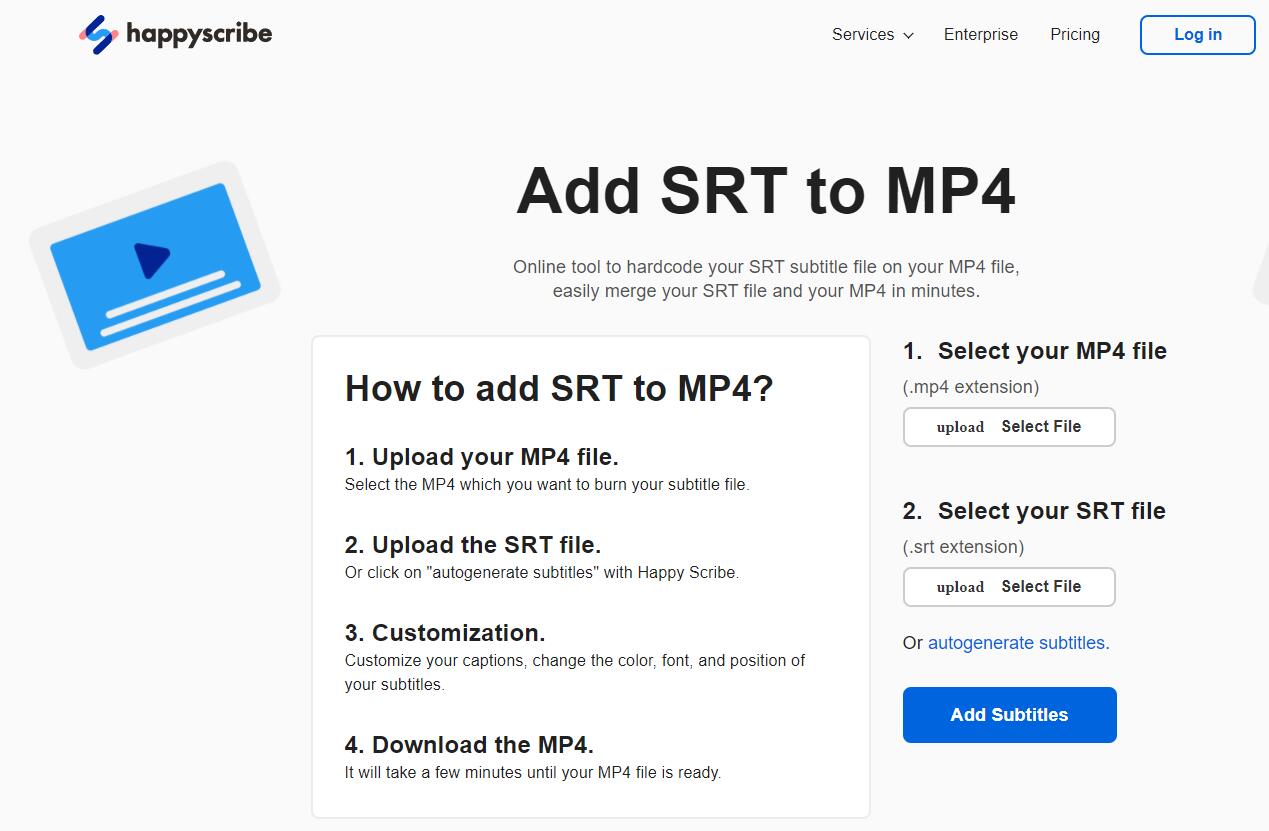
Partie 4. Ajouter des sous-titres à MP4 sur iPhone
Vous pouvez obtenir différentes applications tierces de l'iPhone App Store pour ajouter des sous-titres en MP4 sans ordinateur si vous préférez terminer ce que vous voulez sur un téléphone mobile à la place. Ici, iMovie est l'une des options les plus recommandées que vous devriez essayer.
Les développeurs Apple l'ont publié; vous n'avez donc pas à vous soucier des problèmes de sécurité. En outre, il est disponible sur les ordinateurs iPhone, iPad et macOS, vous pouvez choisir l'appareil que vous aimez.
Voici comment procéder.
Étape 1Ouvrez l'iPhone App Store, puis recherchez iMovie. Appuyez sur l'icône de téléchargement pour l'installer. Il se peut qu'on vous demande de le confirmer.
Étape 2Ouvrez l'application iMovie sur iPhone et cliquez sur icône + pour ajouter votre fichier MP4.
Étape 3Appuyez sur l'icône Titres et choisissez le Style inférieur des autres.
Étape 4Tapez les sous-titres et enregistrez-les.
Il est dommage que vous ne puissiez pas utiliser les fichiers SRT avec. Veuillez choisir parmi les outils disponibles mentionnés ci-dessus si vous souhaitez les utiliser.
Si vous utilisez Android ou d'autres téléphones mobiles, vous pouvez également trouver des outils similaires à partir de leur application ou de leur Play Store. Suivez le tutoriel simple pour l'installer, puis ajoutez des sous-titres à MP4 comme vous le souhaitez.
Partie 5. FAQ sur l'ajout de sous-titres à MP4
1. Comment ajouter des sous-titres à MP4 dans VLC ?
Téléchargez VLC sur l'ordinateur et installez-le. Après cela, ouvrez MP4 dans VLC et cliquez sur sous-titre> Ajouter un sous-titre. Choisir Fichier SRT et cliquez sur Ouvert bouton. C'est ça.
2. Quelle application est la meilleure pour ajouter des sous-titres ?
Il existe toujours de meilleures options pour ajouter des sous-titres à MP4. Vous pouvez les essayer en conséquence et choisir celui qui convient le mieux à vos besoins. Vous ne devriez pas manquer FoneLab Video Converter Ultimate, qui peut vous aider à ajouter des sous-titres, à convertir des formats, à éditer des vidéos, etc. en quelques clics.
Conclusion
Il existe une solution à un problème auquel vous êtes confronté. Et vous pouvez trouver différentes options. Ainsi, il vous est recommandé de faire en sorte que celui-ci vous satisfasse en conséquence. Tu devrais essayer FoneLab Video Converter Ultimate, ce qui garantit que vous pouvez obtenir ce que vous voulez rapidement et en toute sécurité.
Video Converter Ultimate est le meilleur logiciel de conversion vidéo et audio qui peut convertir MPG / MPEG en MP4 avec une vitesse rapide et une qualité d'image / son de sortie élevée.
- Convertissez n'importe quelle vidéo / audio comme MPG, MP4, MOV, AVI, FLV, MP3, etc.
- Prise en charge de la conversion vidéo HD 1080p / 720p et 4K UHD.
- Fonctions d'édition puissantes telles que Trim, Crop, Rotate, Effects, Enhance, 3D et plus.
